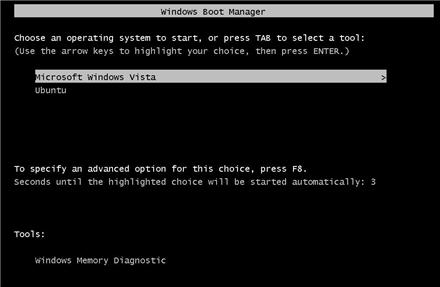|
Dimensione: 9316
Commento:
|
Dimensione: 10866
Commento:
|
| Le cancellazioni sono segnalate in questo modo. | Le aggiunte sono segnalate in questo modo. |
| Linea 1: | Linea 1: |
| ## page was renamed from Wubi | |
| Linea 4: | Linea 3: |
| [[BR]] [[Indice]] |
<<BR>> <<Indice(depth=1)>> <<Informazioni(rilasci="10.10 10.04"; forum="http://forum.ubuntu-it.org/index.php/topic,401466.0.html")>> |
| Linea 9: | Linea 9: |
| '''Wubi''' permette di installare e disintallare Ubuntu all'interno di Windows come qualsiasi altra applicazione. Si consiglia di utilizzare Wubi 8.04.1 rev506. Puo' essere scaricato da: http://wubi-installer.org. Se avete gia' una versione funzionante di Ubuntu installata con Wubi 8.04, non c'e' alcun bisogno di utilizzare Wubi 8.04.1, basta solo effettuare gli updates da Ubuntu. | '''Wubi''' permette di installare e disinstallare Ubuntu all'interno di Windows come qualsiasi altra applicazione in modo semplice e sicuro. |
| Linea 11: | Linea 11: |
| = Configurazioni non supportate = * Software raid arrays 0 and 1 non sono al momento supportati, per chi volesse installare su raid bisognera' attendere Ubuntu 8.10. * Non e' possibile installare su dischi criptati * Windows ME non e' supportato. * DVD ed Alternate ISO non sono supportate, bisogna usare il DESKTOP CD ISO, di versione equivalente a quella di Wubi.exe. Non c'e' bisogno di bruciare un CD, basta mettere l'ISO e Wubi.exe nella stessa cartella. Da notare che la versione di Wubi disponibile su CD non ha la possibilita' di utilizzare ISO su disco duro, bisogna utilizzare Wubi.exe scaricato dal link sopra. * Proxy servers non sono supportati e Wubi potrebbe non riuscire a scaricare l'ISO, in tal caso bisogna scaricare l'ISO manualmente come illustrato al punto precedente. = Risoluzione di problemi (Wubi 8.04.1) = == Wubi si blocca durante l'estrazione dell'ISO file da CD con il messaggio "Il CD potrebbe essere in uso" == Wubi, quando eseguito da CD, si puo' bloccare in fase di estrazione dell'ISO, con il messaggio "Il CD potrebbe essere in uso". In tal caso, dovete scaricare una copia di Wubi.exe dal link sopra citato ed eseguire Wubi.exe SENZA utilizzare il CD. Se gia' avete l'ISO di Ubuntu 8.04.1, basta salvarla nella stessa cartella che contiene Wubi.exe. == Non e' possibile disinstallare Wubi == L'uninstaller di Wubi rev505 non funziona quando l'installazione e' stata effettuata su un drive diverso da C. In tal caso bisogna usare https://wiki.ubuntu.com/WubiGuide?action=AttachFile&do=get&target=Uninstall-Ubuntu.exe. Il problema e' stato risolto in Wubi rev506. == Non e' possibile avviare Ubuntu == Se Ubuntu improvvisamente non si riavvia, questo e' spesso dovuto al fatto che la partizione ntfs/vfat e' compromessa e/o il sistema operativo non e' stato spento in maniera corretta. In tal caso riavviate da Windows, eseguite chkdsk /r sulla partizione in questione e riavviate correttamente. == L'installazione fallisce durante la preparazione dello swap file == Il disco non deve essere eccessivamente fragmentato o l'installazione potrebbe fallire durante la preparazione dello swap file. In tal caso bisogna disinstallare, defragmentare con jkdefrag, ed installare nuovamente == Altri problemi di avvio e/o video == Qualche tipo di hardware richiede dei parametri speciali in fase di avvio (es acpi=off, all_generi_ide...). Non si tratta di un problema specifico di Wubi, la stessa situazione si verificherebbe anche con Ubuntu standard. In questi casi bisogna premere ESC in avvio dopo aver selezionato "Ubuntu" per avere accesso ad un menu con ulteriori opzioni di avvio. |
Per installare '''Ubuntu 10.04''' scaricare '''Wubi''' dal [[http://www.ubuntu.com/desktop/get-ubuntu/windows-installer|seguente indirizzo]]. Per versioni differenti, fare riferimento a [[http://releases.ubuntu.com/|questa pagina]]. |
| Linea 38: | Linea 15: |
| == Come avere Ubuntu come primo sistema operativo in avvio == | * Avviare '''Wubi'''. * Scegliere la lingua, il nome utente e la password. * Sistemare le restanti impostazioni come, ad esempio, lo spazio sul disco da utilizzare (facoltativo). * Infine, fare clic su '''Install'''. |
| Linea 40: | Linea 20: |
| Per impostare Ubuntu come sistema predefinito all'avvio, in Windows XP andare su '''''Start -> Pannello di controllo -> Sistema -> Avanzate -> Avvio e ripristino -> Impostazioni''''' e modificare la voce «'''Sistema operativo predefinito'''»; sarà inoltre possibile cambiare la durata del tempo di attesa. | Da questo momento l'installazione sarà completamente automatica. I file di installazione (circa 700Mib) saranno scaricati e installati. Successivamente verrà richiesto di riavviare il computer. |
| Linea 42: | Linea 22: |
| == Effettuare l'installazione su una macchina priva di connessione ad Internet == | In seguito: * Selezionare '''Ubuntu''' nella schermata di avvio. * L'installazione continuerà all'incirca per altri 10-15 minuti e il computer si riavvierà nuovamente. * Infine, si potrà selezionare '''Ubuntu''' dalla schermata di avvio e si potrà cominciare ad usarlo. |
| Linea 44: | Linea 27: |
| Trovare un computer con accesso ad internet e scaricate sia '''Wubi''' che l'{{{.iso}}} del CD di installazione, reperibile a [http://www.ubuntu-it.org/index.php?page=Ottenere_Ubuntu questo] indirizzo. Una volta scaricati, copiare entrambi i file nella stessa cartella sulla macchina senza accesso ad Internet, quindi avviare l'eseguibile di '''Wubi'''. | L'installazione di base contiene delle impostazioni standard in modo da consentire la sua esecuzione su hardware molto diversi. |
| Linea 46: | Linea 29: |
| Se la macchina dove si desidera installare '''Ubuntu''' ha accesso ad internet non sarà necessario scaricare l'{{{.iso}}} del CD. | <<Anchor(manuale)>> == Installazione su un computer privo di connessione internet == |
| Linea 48: | Linea 32: |
| ||<tablestyle="text-align: justify; width:100%; " style="border:none;" 5%>[[Immagine(Icone/Grandi/info.png,,center)]] ||<style="padding:0.5em; border:none;">Per Wubi 8.04.1 bisogna scaricare il DESKTOP CD. || | '''Wubi''' è disponibile all'interno del Cd di '''Ubuntu Desktop Edition'''. |
| Linea 50: | Linea 34: |
| Alternate ISO e DVD ISO non sono compatibili con Wubi 8.04.1. | Se non si dispone del Cd: * Trovare un computer con accesso ad internet. * Scaricare sia '''Wubi''' sia '''Ubuntu Desktop Edition''' da [[http://ubuntu-it.org/download|questo indirizzo]]. * Una volta scaricati, copiare i file sul computer senza accesso a internet nella stessa cartella. * Avviare '''Wubi'''. |
| Linea 52: | Linea 40: |
| == Installazioni multiple di Ubuntu == | ||<tablestyle="text-align: justify; width:100%; " style="border:none;" 5%><<Immagine(Icone/Piccole/note.png,,center)>> ||<style="padding:0.5em; border:none;"> E' necessario, per enbrambi, utilizzare la medesima versione. Esempio, '''Wubi 10.04''' richiede '''Ubuntu Desktop Edition 10.04'''. || |
| Linea 54: | Linea 42: |
| Sullo stesso sistema è possibile installare più versioni di Ubuntu. Installate Ubuntu e poi utilizzate synaptic per installare gli altri desktop environment. Ad esempio, per installare kubuntu, basta installare il pacchetto kubuntu-desktop. | == Scegliere se avviare Windows o Ubuntu == |
| Linea 56: | Linea 44: |
| == Versioni di Windows supportate == | E' possibile scegliere se avviare Windows o Ubuntu all'avvio del sistema come mostrato nella seguente immagine: |
| Linea 58: | Linea 46: |
| Windows 98, Windows 2000, Windows XP e Windows Vista sono supportate. Windows ME non lo e'. == Perche' Ubuntu usa l'immagine AMD64? == Questa e' l'installazione corretta per tutti i processori a 64 bit, Intel ed AMD. Molti nuovi processori intel (es Core Duo Duo) sono a 64 bit. Se volete forzare l'installazione a 32 bit, eseguite Wubi con il parametro "--32bit" |
<<Immagine(./boot.jpg,,center)>> |
| Linea 65: | Linea 50: |
| * Aggiornamenti del sistema operativo (dist-upgrades) sono possibili solo a partire da Wubi 8.04, non e' invece possibile aggiornare installazioni di Wubi 7.04 a versioni superiori. | Gli aggiornamenti (upgrade) del sistema operativo sono possibili solo a partire da Wubi 8.04, non e' invece possibile aggiornare installazioni di Wubi 7.04 a versioni superiori. Il metodo migliore consiste nel disinstallare e poi installare '''Wubi 8.10''' (è possibile salvare i file di installazione vecchi e accedervi nella versione successiva) oppure è possibile spostare l'installazione in una partizione dedicata utilizzando [[http://lubi.sourceforge.net/lvpm.html|LVPM]], quindi eseguire l'aggiornamento con il [[Installazione/NoteAvanzamento|solito metodo]]. |
| Linea 69: | Linea 54: |
| == Rimozione automatica == | * Lanciare l'eseguibile per la disinstallazione dal pannello di controllo in '''Installazione applicazioni'''. * In alternativa, è possibile lanciare l'eseguibile `C:\ubuntu\Uninstall-Ubuntu.exe`. * Se la disinstallazione dovesse fallire, provare a scaricare e avviare [[https://wiki.ubuntu.com/WubiGuide?action=AttachFile&do=view&target=Uninstall-Ubuntu.exe|il seguente eseguibile]]. |
| Linea 71: | Linea 58: |
| Lanciare l'eseguibile per la disinstallazione dal pannello di controllo in «'''Installazione applicazioni'''». | = Configurazioni non supportate = * Raid 0 e 1 non sono al momento supportati. * Al momento non e' possibile eseguire l'installazione su dischi criptati. * Windows ME non e' supportato. * I server Proxy non sono supportati e '''Wubi''' potrebbe non riuscire a scaricare il file `.iso`. In tal caso, bisogna scaricarlo manualmente come [[#manuale|illustrato precedentemente]]. * La versione Alternate e Dvd non sono supportate. E' necessario utilizzare il Cd della versione Desktop. = Risoluzione dei problemi e domande frequenti = == Migrare Wubi su una partizione reale == A partire dalla versione '''9.10''' di '''Ubuntu''' è possibile eseguire la migrazione utilizzando le [[http://ubuntuforums.org/showthread.php?t=1519354|seguenti istruzioni]]. == Versioni precedenti == Le versioni precedenti di '''Wubi''' sono disponibili a [[https://sourceforge.net/projects/wubi/files/|questo indirizzo]]. == Opzioni di avvio == * Per utilizzare '''Wubi''' disponendo meno di 256 Mib di memoria, avviarlo con l'opzione `--skipmemorycheck`. L'installazione potrebbe non funzinare. * Per utilizzare '''Wubi''' disponendo mendo di 5 Gib di spazio libero, avviarlo con l'opzione `--skipspacecheck`. Sono però necessari 3 Gib di spazio oltre allo spazio sufficiente per memorizzare il file `.iso`. Forzando troppo questo limite si potrebbero verificare degli errori. * Per saltare il controllo md5, avviare '''Wubi''' con l'opzione `--skipmd5check`. == Versione a 64 bit == Il computer dove si sta tentando di installare '''Ubuntu''' potrebbe disporre di un [[Architettura64Bit|architettura a 64 bit]]. L'installazione denominata '''AMD64''' va bene per tutte le architetture a 64 bit, senza distinzioni tra AMD o Intel. Per installare la versione a 32 bit su architettura a 64 bit, avviare '''Wubi''' con l'opzione `--32bit`. == Sistemi operativi supportati == Windows Vista, XP e 2000 sono supportati. Anche Windows 98 dovrebbe funzionare, ma non è stato provato. Windows ME non è supportato. Linux è supportato attraverso [[http://lubi.sourceforge.net/lubi.html|Lubi]]. == Installazione interrotta == Se per qualche motivo l'installazione si dovesse interrompere, avviare nuovamente '''Wubi''' da Windows (che a sua volta potrà tentare di rimuovere forzatamente l'installazione precedente). |
| Linea 74: | Linea 90: |
| Per rimuovere l'installazione manualmente: * Eliminare la cartella `C:\ubuntu` i file `C:\wubildr*`. * In Windows Xp, modificare il file `C:\boot.ini` e cancellare tutte le linee relative a '''Wubi'''. A tale scopo è utile andare su '''''Pannello di controllo → Sistema → Avanzate → Avvio e ripristino''''' e fare clic su '''Modifica'''. * In Vista e' possibile usare '''Easy``BCD''' per modificare il menu di avvio. * Per rimuovere Wubi dalla lista '''Aggiungi/rimuovi i programmi''', cancellare la chiave di registro `HKLM\Software\Microsoft\Windows\CurrentVersion\Uninstall\Wubi` |
|
| Linea 75: | Linea 96: |
| Rimuovere le directory {{{C:\ubuntu}}}, ed i files {{{C:\wubildr*}}}. Dunque modificare il file {{{C:\boot.ini}}} e cancellare tutte le linee relative a '''Wubi''': a tale scopo è utile andare su '''''Pannello di controllo -> Sistema -> Avanzate -> Avvio e ripristino''''' e premere «'''Modifica'''». Per Vista e' possibile usare EasyBCD per modificare il menu di avvio. | Dopo la cancellazione della chiave di registro, Ubuntu potrebbe ancora essere visibile nella lista dei programmi. Se è così potrebbe essere richiesto di voler rimuovere la voce dalla lista. |
| Linea 77: | Linea 98: |
| == Problemi di rimozione == | == Reinstallazione == Avviare '''Wubi'''. Individuerà la presenza di un installazione già esistente e mostrerà l'opzione per la disinstallazione. Durante la reinstallazione, l'unità di sistema virtuale (root.disk) viene resettata. |
| Linea 79: | Linea 101: |
| L'uninstaller di Wubi rev505 non funziona quando l'installazione e' stata effettuata su un drive diverso da C. In tal caso bisogna usare https://wiki.ubuntu.com/WubiGuide?action=AttachFile&do=get&target=Uninstall-Ubuntu.exe. Il problema e' stato risolto in Wubi rev506. E' anche possibile effettuare la rimozione manuale di cui al punto precedente. | == Backup installazione Wubi == Copiare l'unità di sistema virtuale (root.disk) su un dispositivo esterno. Nel caso in cui qualcosa vada storto, copiare root.disk nuovamente nella cartella di Ubuntu sul disco di Windows. Questo non è il metodo più efficace (in quanto copia l'intero root.disk piuttosto che dati specifici e impostazioni), ma funziona. |
| Linea 81: | Linea 104: |
| = Dischi virtuali = | == Non si può accedere al CD == Dopo aver verificato che il problema non sia del lettore o del supporto ottico e che il proprio hardware sia supportato sia da '''Ubuntu''' sia da '''Wubi''', se il problema persiste, [[#manuale|seguire le istruzioni]] su come scaricare Wubi e avviarlo utilizzando un file `.iso` al posto del dispositivo fisico. |
| Linea 83: | Linea 107: |
| All'interno della cartella {{{C:\ubuntu\disks\}}} è possibile trovare i seguenti files: | == Windows non trova la libreria hal.dll == Questo è un errore frequente durante l'installazione di '''Wubi'''. Windows non riesce ad effettuare il boot e lamenta la mancanza della libreria `C:\windows\system32\hal.dll` (l'Hardware Abstraction Layer di Windows). |
| Linea 85: | Linea 110: |
| * root.disk: contiene la radice {{{/}}} del file system; * swap.disk: rappresenta la partizione di ''swap''. |
* Avviare il live Cd di Ubuntu. * Selezionare, dal menù '''Risorse''', la propria partizione Windows. * Copiare il file `hal.dll` dalla cartella `C:windows/system32/dllcache` alla cartella `C:windows/system32/`. * Riavviare. |
| Linea 88: | Linea 115: |
| == Dimensioni del disco virtuale == | == Ubuntu non parte == |
| Linea 90: | Linea 117: |
| La grandezza standard e' calcolata automanticamente in base allo spazio libero, si puo' cambiare pero' tra i settaggi avanzati. Lo spazio non e' attualmente usato pienamente, un'installazione su barebone richiede meno di 2 GiB incluso tutta la preinstallazione del software (office suite, games, graphics applications, etc...), ma se il disco virtuale e' di 2-3 GiB e' possibile che lo spazio si esaurira' quando si provera' ad installare il software extra. Sui filesystem FAT il disco virtuale non puo' essere piu' grande di 4 GiB. | '''Ubuntu''' non essere avviato se Windows non è stato chiuso correttamente. E' necessario ripulire il filesystem di Windows da Windows (non esiste ancora un comando 'CHKDSK' equivalente su Linux). |
| Linea 92: | Linea 119: |
| ||<tablestyle="text-align: justify; width:100%; " style="border:none;" 5%>[[Immagine(Icone/Piccole/note.png,,center)]] ||<style="padding:0.5em; border:none;">''Su partizioni Fat32 non è consentito emulare dischi di dimensioni maggiori di 4 GiB''. || | In questi casi: * Avviare Windows e far partire il comando `chkdsk /r` sul disco in cui si è installato Ubuntu, * Spegnere il sistema in modo sicuro e successivamente riprovare ad avviare Ubuntu di nuovo. |
| Linea 94: | Linea 123: |
| == Convertire un disco virtuale in una partizione reale == | Si noti che a volte i file vengono spostati da Windows in una cartella nascosta chiamata `C:\found.000`. Per l'avvio, si avrà bisogno di `C:\ubuntu\disks\root.disk` e `C:\ubuntu\disks\boot`. Se non sono disponibili, si provi a cercare la cartella `C:\found.000` e si spostino i file nella loro originale cartella. |
| Linea 96: | Linea 125: |
| In attesa di tools ufficiali, e' ora disponibile un piccolo programma che permette di fare l'upgrade di Wubi su partizione dedicata. | == Altri problemi di boot o video == |
| Linea 98: | Linea 127: |
| .1) Create 2 partizioni vuote. Una per il sistema operativo (5GB+), un'altra per swap (> memoria). La seconda partizione e' opzionale ed e' anche possibile usare un'altra partizione swap pre-esistente. .2) Scaricate https://wiki.ubuntu.com/WubiGuide?action=AttachFile&do=get&target=wubi-move-to-partition .3) Da terminale, andate sulla directory dove avete scaricato il programma sopra ed eseguite: {{{sudo sh wubi-move-to-partition /dev/sda9 /dev/sda10}}} |
Alcuni hardware non sono completamente compatibili e '''Wubi''' si bloccherà all'avvio o si potrebbero avere problemi video. Se si preme il tasto `Esc` durante l'avvio, dopo aver selezionato '''Ubuntu''', comparirà un menù con molte più opzioni. |
| Linea 104: | Linea 129: |
| Sostituendo /dev/sda9 con la partizione dove volete migrare Wubi, e /dev/sda10 con la partizione swap. Come detto, potete anche omettere il secondo argomento, nel qual caso non verra' creata alcuna partizione swap. | Se le soluzioni alternative riportate a schermo non risolvono, si incoraggiano gli utenti ad informare gli sviluppatori affinché possano trovare una soluzione. |
| Linea 106: | Linea 131: |
| === Caveats === | == Errore d'installazione mentre si sta formattando il file di Swap == |
| Linea 108: | Linea 133: |
| * Lo script funziona come una normale installazione, il che' significa che SOSTITUISCE IL BOOTLOADER con grub (modifica MBR). * Se le cose non dovessero andare per il verso giusto, onde ripristinare il bootloader precedente dovrete usare un Live CD e rimpiazzare/modificare il bootloader usando install-grub/grub (linux) o rescue console (windows). * Se avete piu' di un hard disk, potrebbe esser necessario modificare l'ordinamento dei dischi in /boot/grub/menu.lst * La partizione di windows non viene montata automaticamente. Potete semplicemente aggiungere una linea apposita in /etc/fstab. |
Se l'installazione fallisce mentre '''Wubi''' sta tentando di formattare il disco virtuale di ''swap'' significa che il disco è eccessivamente frammentato. Disinstallare, avviare jkdefrag sul disco in questione e successivamente avviare Wubi di nuovo. == Problemi video dopo il secondo riavvio di sistema == Se si riscontrano problemi dopo l'installazione, premere '''Ctrl+Alt+F2''' e digitare il seguente comando: {{{ sudo dpkg-reconfigure xserver-xorg }}} Selezionare il driver VESA e lasciare tutte le altre opzioni predefinite, quindi riavviare. Questo permetterà di riavviare in modalità grafica sicura e si avrà la possibilità di installare i driver appropriati o di provare altre soluzioni. == Filesystem NTFS corrotto == Tutti i casi di danneggiamento del filesystem riportati finora sono stati segnalati da persone che hanno avuto difficoltà nel riavvio dopo una mancata alimentazione. Quando si effettua uno spegnimento forzato è sempre possibile danneggiare il filesystem. Se il filesystem NTFS viene danneggiato si deve eseguire `chkdsk /r` dalla console di ripristino di Windows tramite il CD di Windows (o altro recovery CD disponibile sul web) oppure in modalità MS-DOS (se si può fare il boot di Windows). Il miglior consiglio è semplicemente evitare di effettuare un 'hard boot', qualsiasi sistema operativo si stia usando. |
| Linea 115: | Linea 153: |
| * [https://wiki.ubuntu.com/WubiGuide Documento originale] * [http://www.ubuntuforums.org/forumdisplay.php?f=234 Topic sul forum internazionale] * [http://www.cutlersoftware.com/ubuntusetup/wubi/en-US/index.html Sito ufficiale del progetto] * [https://launchpad.net/wubi Pagina su Launchpad del progetto] * [https://launchpad.net/lupin Pagina su Launchpad di Lupin] |
* [[https://wiki.ubuntu.com/WubiGuide|Documento originale]] |
| Linea 122: | Linea 156: |
| CategoryAmministrazione CategoryInstallazioneSistema CategoryDaRevisionare | CategoryAmministrazione CategoryInstallazioneSistema |
Problemi in questa pagina? Segnalali in questa discussione
Introduzione
Wubi permette di installare e disinstallare Ubuntu all'interno di Windows come qualsiasi altra applicazione in modo semplice e sicuro.
Per installare Ubuntu 10.04 scaricare Wubi dal seguente indirizzo. Per versioni differenti, fare riferimento a questa pagina.
Installazione
Avviare Wubi.
- Scegliere la lingua, il nome utente e la password.
- Sistemare le restanti impostazioni come, ad esempio, lo spazio sul disco da utilizzare (facoltativo).
Infine, fare clic su Install.
Da questo momento l'installazione sarà completamente automatica. I file di installazione (circa 700Mib) saranno scaricati e installati. Successivamente verrà richiesto di riavviare il computer.
In seguito:
Selezionare Ubuntu nella schermata di avvio.
- L'installazione continuerà all'incirca per altri 10-15 minuti e il computer si riavvierà nuovamente.
Infine, si potrà selezionare Ubuntu dalla schermata di avvio e si potrà cominciare ad usarlo.
L'installazione di base contiene delle impostazioni standard in modo da consentire la sua esecuzione su hardware molto diversi.
Installazione su un computer privo di connessione internet
Wubi è disponibile all'interno del Cd di Ubuntu Desktop Edition.
Se non si dispone del Cd:
- Trovare un computer con accesso ad internet.
Scaricare sia Wubi sia Ubuntu Desktop Edition da questo indirizzo.
- Una volta scaricati, copiare i file sul computer senza accesso a internet nella stessa cartella.
Avviare Wubi.
E' necessario, per enbrambi, utilizzare la medesima versione. Esempio, Wubi 10.04 richiede Ubuntu Desktop Edition 10.04. |
Scegliere se avviare Windows o Ubuntu
E' possibile scegliere se avviare Windows o Ubuntu all'avvio del sistema come mostrato nella seguente immagine:
Aggiornamenti
Gli aggiornamenti (upgrade) del sistema operativo sono possibili solo a partire da Wubi 8.04, non e' invece possibile aggiornare installazioni di Wubi 7.04 a versioni superiori. Il metodo migliore consiste nel disinstallare e poi installare Wubi 8.10 (è possibile salvare i file di installazione vecchi e accedervi nella versione successiva) oppure è possibile spostare l'installazione in una partizione dedicata utilizzando LVPM, quindi eseguire l'aggiornamento con il solito metodo.
Disinstallazione
Lanciare l'eseguibile per la disinstallazione dal pannello di controllo in Installazione applicazioni.
In alternativa, è possibile lanciare l'eseguibile C:\ubuntu\Uninstall-Ubuntu.exe.
Se la disinstallazione dovesse fallire, provare a scaricare e avviare il seguente eseguibile.
Configurazioni non supportate
- Raid 0 e 1 non sono al momento supportati.
- Al momento non e' possibile eseguire l'installazione su dischi criptati.
- Windows ME non e' supportato.
I server Proxy non sono supportati e Wubi potrebbe non riuscire a scaricare il file .iso. In tal caso, bisogna scaricarlo manualmente come illustrato precedentemente.
- La versione Alternate e Dvd non sono supportate. E' necessario utilizzare il Cd della versione Desktop.
Risoluzione dei problemi e domande frequenti
Migrare Wubi su una partizione reale
A partire dalla versione 9.10 di Ubuntu è possibile eseguire la migrazione utilizzando le seguenti istruzioni.
Versioni precedenti
Le versioni precedenti di Wubi sono disponibili a questo indirizzo.
Opzioni di avvio
Per utilizzare Wubi disponendo meno di 256 Mib di memoria, avviarlo con l'opzione --skipmemorycheck. L'installazione potrebbe non funzinare.
Per utilizzare Wubi disponendo mendo di 5 Gib di spazio libero, avviarlo con l'opzione --skipspacecheck. Sono però necessari 3 Gib di spazio oltre allo spazio sufficiente per memorizzare il file .iso. Forzando troppo questo limite si potrebbero verificare degli errori.
Per saltare il controllo md5, avviare Wubi con l'opzione --skipmd5check.
Versione a 64 bit
Il computer dove si sta tentando di installare Ubuntu potrebbe disporre di un architettura a 64 bit. L'installazione denominata AMD64 va bene per tutte le architetture a 64 bit, senza distinzioni tra AMD o Intel.
Per installare la versione a 32 bit su architettura a 64 bit, avviare Wubi con l'opzione --32bit.
Sistemi operativi supportati
Windows Vista, XP e 2000 sono supportati. Anche Windows 98 dovrebbe funzionare, ma non è stato provato. Windows ME non è supportato. Linux è supportato attraverso Lubi.
Installazione interrotta
Se per qualche motivo l'installazione si dovesse interrompere, avviare nuovamente Wubi da Windows (che a sua volta potrà tentare di rimuovere forzatamente l'installazione precedente).
Rimozione manuale
Per rimuovere l'installazione manualmente:
Eliminare la cartella C:\ubuntu i file C:\wubildr*.
In Windows Xp, modificare il file C:\boot.ini e cancellare tutte le linee relative a Wubi. A tale scopo è utile andare su Pannello di controllo → Sistema → Avanzate → Avvio e ripristino e fare clic su Modifica.
In Vista e' possibile usare EasyBCD per modificare il menu di avvio.
Per rimuovere Wubi dalla lista Aggiungi/rimuovi i programmi, cancellare la chiave di registro HKLM\Software\Microsoft\Windows\CurrentVersion\Uninstall\Wubi
Dopo la cancellazione della chiave di registro, Ubuntu potrebbe ancora essere visibile nella lista dei programmi. Se è così potrebbe essere richiesto di voler rimuovere la voce dalla lista.
Reinstallazione
Avviare Wubi. Individuerà la presenza di un installazione già esistente e mostrerà l'opzione per la disinstallazione. Durante la reinstallazione, l'unità di sistema virtuale (root.disk) viene resettata.
Backup installazione Wubi
Copiare l'unità di sistema virtuale (root.disk) su un dispositivo esterno. Nel caso in cui qualcosa vada storto, copiare root.disk nuovamente nella cartella di Ubuntu sul disco di Windows. Questo non è il metodo più efficace (in quanto copia l'intero root.disk piuttosto che dati specifici e impostazioni), ma funziona.
Non si può accedere al CD
Dopo aver verificato che il problema non sia del lettore o del supporto ottico e che il proprio hardware sia supportato sia da Ubuntu sia da Wubi, se il problema persiste, seguire le istruzioni su come scaricare Wubi e avviarlo utilizzando un file .iso al posto del dispositivo fisico.
Windows non trova la libreria hal.dll
Questo è un errore frequente durante l'installazione di Wubi. Windows non riesce ad effettuare il boot e lamenta la mancanza della libreria C:\windows\system32\hal.dll (l'Hardware Abstraction Layer di Windows).
- Avviare il live Cd di Ubuntu.
Selezionare, dal menù Risorse, la propria partizione Windows.
Copiare il file hal.dll dalla cartella C:windows/system32/dllcache alla cartella C:windows/system32/.
- Riavviare.
Ubuntu non parte
Ubuntu non essere avviato se Windows non è stato chiuso correttamente. E' necessario ripulire il filesystem di Windows da Windows (non esiste ancora un comando 'CHKDSK' equivalente su Linux).
In questi casi:
Avviare Windows e far partire il comando chkdsk /r sul disco in cui si è installato Ubuntu,
- Spegnere il sistema in modo sicuro e successivamente riprovare ad avviare Ubuntu di nuovo.
Si noti che a volte i file vengono spostati da Windows in una cartella nascosta chiamata C:\found.000. Per l'avvio, si avrà bisogno di C:\ubuntu\disks\root.disk e C:\ubuntu\disks\boot. Se non sono disponibili, si provi a cercare la cartella C:\found.000 e si spostino i file nella loro originale cartella.
Altri problemi di boot o video
Alcuni hardware non sono completamente compatibili e Wubi si bloccherà all'avvio o si potrebbero avere problemi video. Se si preme il tasto Esc durante l'avvio, dopo aver selezionato Ubuntu, comparirà un menù con molte più opzioni.
Se le soluzioni alternative riportate a schermo non risolvono, si incoraggiano gli utenti ad informare gli sviluppatori affinché possano trovare una soluzione.
Errore d'installazione mentre si sta formattando il file di Swap
Se l'installazione fallisce mentre Wubi sta tentando di formattare il disco virtuale di swap significa che il disco è eccessivamente frammentato. Disinstallare, avviare jkdefrag sul disco in questione e successivamente avviare Wubi di nuovo.
Problemi video dopo il secondo riavvio di sistema
Se si riscontrano problemi dopo l'installazione, premere Ctrl+Alt+F2 e digitare il seguente comando:
sudo dpkg-reconfigure xserver-xorg
Selezionare il driver VESA e lasciare tutte le altre opzioni predefinite, quindi riavviare. Questo permetterà di riavviare in modalità grafica sicura e si avrà la possibilità di installare i driver appropriati o di provare altre soluzioni.
Filesystem NTFS corrotto
Tutti i casi di danneggiamento del filesystem riportati finora sono stati segnalati da persone che hanno avuto difficoltà nel riavvio dopo una mancata alimentazione. Quando si effettua uno spegnimento forzato è sempre possibile danneggiare il filesystem.
Se il filesystem NTFS viene danneggiato si deve eseguire chkdsk /r dalla console di ripristino di Windows tramite il CD di Windows (o altro recovery CD disponibile sul web) oppure in modalità MS-DOS (se si può fare il boot di Windows).
Il miglior consiglio è semplicemente evitare di effettuare un 'hard boot', qualsiasi sistema operativo si stia usando.